
Turinys:
- Autorius John Day [email protected].
- Public 2024-01-30 10:47.
- Paskutinį kartą keistas 2025-01-23 14:59.



Prieš blykstelėdami „Sonoff“įrenginį, turėsite jį prijungti prie kompiuterio.
Kai lituosime serijos antraštę, patraukite:
- Keturi „dupont“kabeliai (FR/DE), pasirinkite bet kokias jungtis, kurių jums reikia konkrečioms antraštėms („Sonoff“ir „FTDI“). Mano atveju tai yra vyras (Sonoffas) - moteris (FTDI);
- FTDI - USB adapteris (FR/DE);
- USB kabelis, tinkantis jūsų adapteriui.
Prijunkite kabelius prie „Sonoff“, prijunkite kabelius prie FTDI, prijunkite FTDI prie USB, prijunkite USB prie kompiuterio.
Išbandęs tai, nusprendžiau klijuoti kabelio jungčių kaiščius. Kadangi FTDI pusėje yra tarpas tarp žemės ir TX/RX/VCC, užpildu pridedu dvigubą plastikinį kaištį be jokio kabelio. Taip pat kiekvienoje pusėje pažymėjau GND kabelį, kad būtų išvengta klaidų.
ĮSPĖJIMAS 1: „Sonoff“prievadas yra 3,3 V, įsitikinkite, kad naudojate tinkamą FTDI adapterį ir (arba) atitinkamai nustatote jo įtampą.
ĮSPĖJIMAS 2: NEJUNKITE kintamosios srovės tuo pačiu metu kaip FTDI
3 veiksmas: programinės įrangos kūrimas ir blykstė
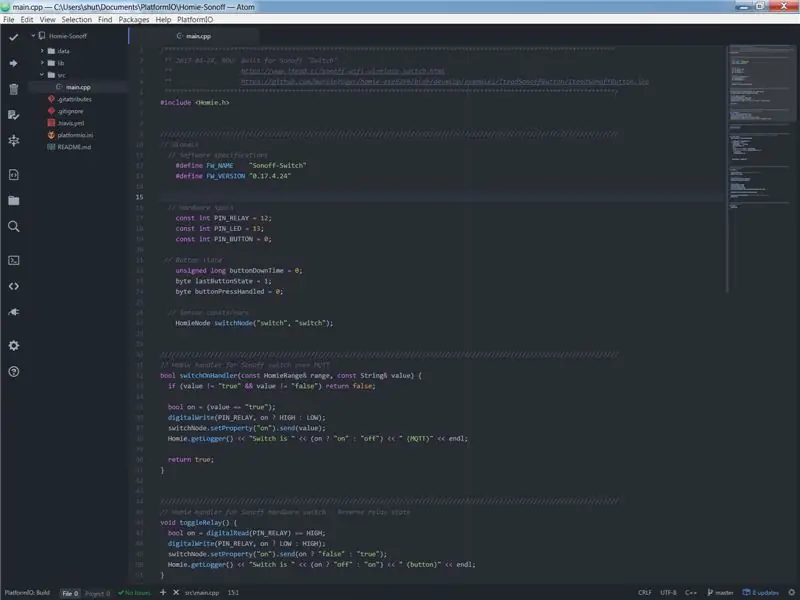
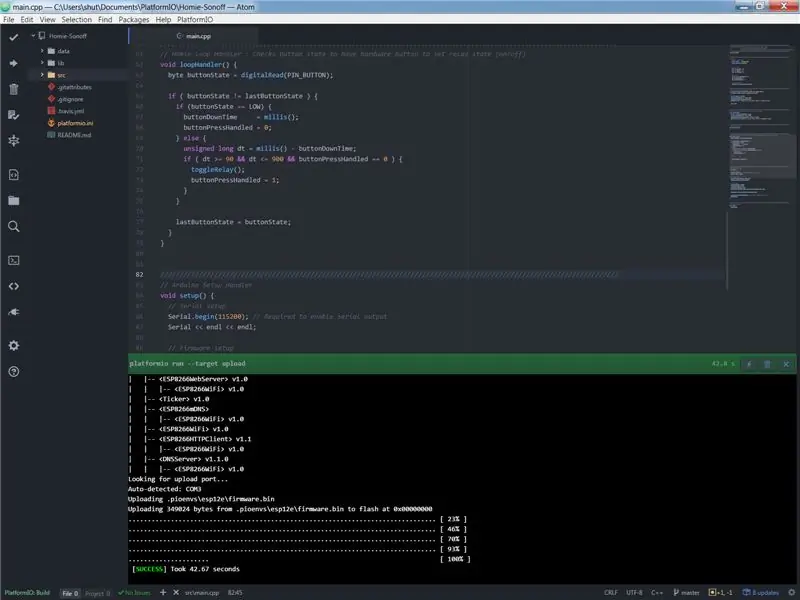

Paruoškite
Norėdami surinkti ir atnaujinti programinę -aparatinę įrangą, jums reikia:
- IDE, aš naudoju puikią IO platformą (žr. Darbo pradžia);
- Programinės aparatinės įrangos šaltiniai ir priklausomybės (gaukite tai iš mano saugyklos).
Aš sukūriau savo projektą pagal Homie pavyzdinį eskizą „IteadSonoffButton“. Aš padariau labai nedaug pakeitimų, daugiausia kosmetinių (komentarai + registravimas) ir IDE („PlatformIO IDE“, o ne „Arduino IDE“).
Sudaryti
Įsitikinkite, kad galite surinkti šaltinius. Ypač svarbu įsitikinti, kad naudojate tinkamą taikinio valdiklį, šiam „Sonoff“įrenginiui turėsite pasirinkti „Espressif Generic ESP8266 ESP-01 1M“(esp01_1m platformio.ini).
Kai kompiliacija vyks gerai, galime pereiti prie tikrojo mirksėjimo.
Blykstė
„Sonoff“neklausys jūsų, kaip yra, atjunkite jį nuo maitinimo tinklo, paspauskite jo mygtuką ir atleiskite, kai vėl prijungsite. Norint įjungti „blykstės režimą“, prieš paspaudžiant mygtuką reikia paspausti mygtuką. Tai iš tikrųjų sumažina GPIO 0, prijungus jį prie GND.
Dabar, kai Sonoffas laukia mirksėjimo, atsiųskite jam programinę -aparatinę įrangą.
Tai gyva
Sveikinu! Dabar jūs didžiuojatės įsilaužusio „Sonoff“įrenginio su pasirinktine programine įranga savininku!
Būtinai perskaitykite Homie darbo pradžios puslapį. Turėsite sutelkti dėmesį į tai, kaip sukonfigūruoti WIFI ir MQTT tarpininką, pažvelgti į konfigūraciją - HTTP JSON API (tiesioginės nuorodos į programą mobiliesiems ir tinklalapį).
4 žingsnis: Įrenginio bandymas
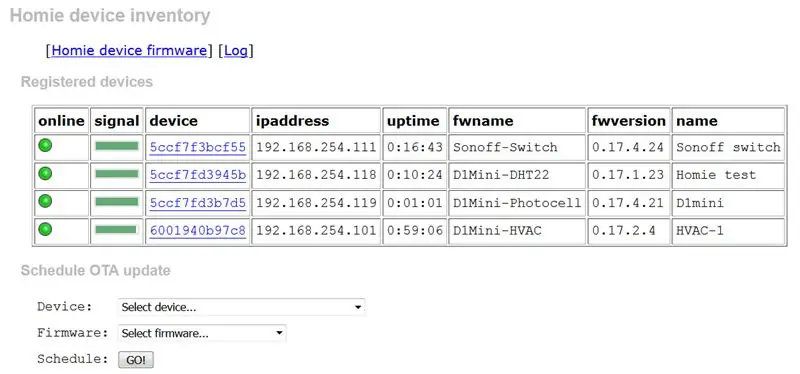
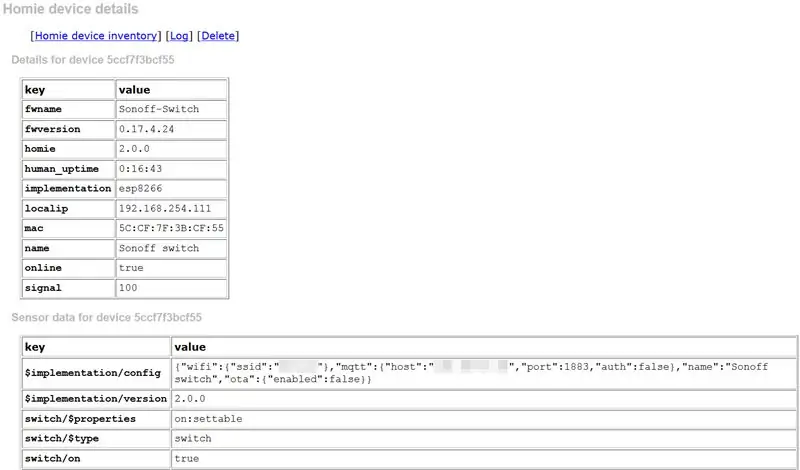
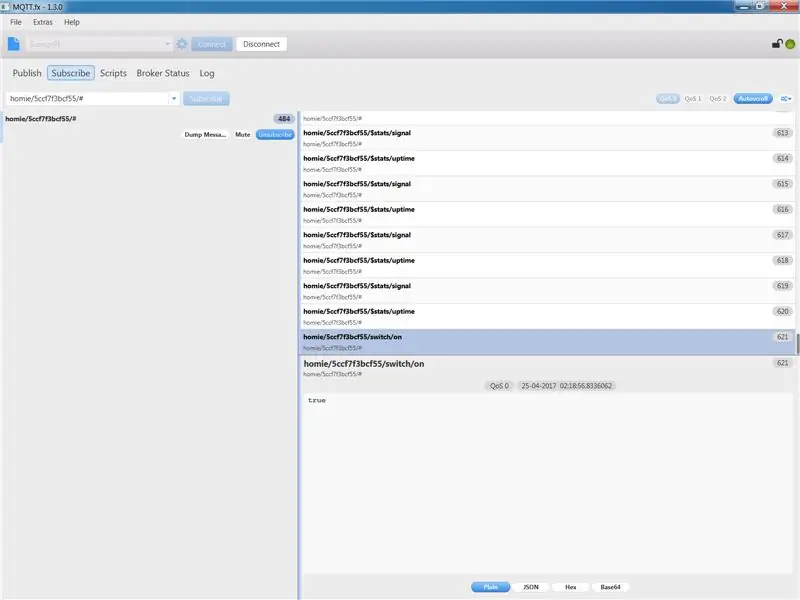
Techninė įranga
Norėdami įsitikinti, kad jis veikia:
- Atjunkite viską nuo elektros tinklo, nenorite kepti nei Sonovo, nei savęs;
- Prijunkite kintamosios srovės kabelį prie prietaiso įvesties;
- Prijunkite kabelį prie pagrindinio.
Kai tai bus padaryta, „Sonoff“turėtų paleisti „įprastą režimą“. Tai yra, jis atliks savo darbą.
Programinė įranga
Homie įrenginys reklamuos save MQTT brokeriui. Dėl to man labai patinka:
- Norėdami greitai peržiūrėti įrenginius ir jų galimybes, naudokite „homie-ota“. Tačiau jos pagrindinis tikslas yra atnaujinti OTA;
- naudokite „MQTT.fx“(aš „Windows“), norėdami užuosti pranešimus tarpininkui. Aš taip pat jį naudoju siunčiant pranešimus į įrenginius.
Programinė įranga: homie-ota
Tai „Python“scenarijus, paleidžiantis žiniatinklio serverį. Iš ten galite prisijungti prie svetainės ir ji jums pateiks išsamią informaciją. Būtinai perskaitykite install / readme ir sukurkite savo konfigūracijos failą.
Programinė įranga: MQTT.fx
Tai „Windows“programa, rodanti prenumeruojamas temas ir suteikianti galimybę siųsti pranešimus ir papildomus dalykus.
Tai bus savotiška serijinė išvestis visiems jūsų įrenginiams vienu metu. Kadangi tai gali būti gana daug, galite apsiriboti („prenumeruoti“) tik konkrečiomis temomis.
Bendresnį „įsilaužėlių“įrodymo įrankį žr. „Mosquitto_pub“ir „mosquitto_sub“.
5 žingsnis: paskutiniai žodžiai

Mes apėmėme daugybę temų, kad „tiesiog paleistume programinę -aparatinę įrangą“.
Tačiau tai yra pagrindinė tokio tipo daiktų interneto įrenginių įsilaužimo tema. Turite juos visus sujungti ir prijungti prie realaus pasaulio.
Nuo mano ankstesnių instrukcijų apie „namų automatizavimą“tai yra pirmas kartas, kai paveikiamas tikrasis pasaulis. Kaip įdomu!
Būtinai atkreipkite dėmesį:
- Namų automatizavimo sistemos „pasidaryk pats“planavimas
- „Homie“prietaisų kūrimas daiktų internetui ar namų automatizavimui
- Kaip prijungti „Homie“mazgus prie „PiDome“serverio?
Hmm, atrodo, kad dabar turėčiau parašyti „PiDome“(„Twitter“, daug daugiau naujausios informacijos), kurią galima pamokyti:-)
Rekomenduojamas:
Techninė ir programinė įranga „Hack Smart Devices“, „Tuya“ir „Broadlink“LED lemputė, „Sonoff“, „BSD33 Smart Plug“: 7 žingsniai

Aparatinė ir programinė įranga „Hack Smart Devices“, „Tuya“ir „Broadlink LEDbulb“, „Sonoff“, „BSD33 Smart Plug“: šioje instrukcijoje aš jums parodysiu, kaip aš pažadinau kelis išmaniuosius įrenginius su savo programine įranga, kad galėčiau juos valdyti naudodami MQTT per savo „Openhab“sąranką. naujus įrenginius, kai juos nulaužiau. Žinoma, yra ir kitų programine įranga pagrįstų metodų, skirtų pritaikytam f
Kaip atsisiųsti nemokamą programinę įrangą kaip ISU studentas („Microsoft“, „Adobe“ir saugos programinė įranga: 24 veiksmai

Kaip atsisiųsti nemokamą programinę įrangą kaip ISU studentas („Microsoft“, „Adobe“ir saugos programinė įranga: „Adobe“: pereikite prie 1 veiksmo. „Microsoft“: pereikite prie 8 veiksmo. Sauga: pereikite prie 12 veiksmo. „Azure“: pereikite prie 16 veiksmo
Mirksi „SONOFF Tasmota“programinė įranga „NodeMCU“: 9 žingsniai

Mirksi „SONOFF Tasmota“programinė įranga „NodeMCU“: „Sonoff“yra „WiFi“valdomas jungiklis, įterptas į ESP8266 IC ir turi relių, skirtų prietaisui valdyti internetu. Šį IC gali mirksėti ir perprogramuoti „Arduino IDE“. „Sonoff“kūrėjai paskelbė bibliotekas ir „Arduino“failus
„Nintendo Joycon Drift Fix“(nesusijusi su programine įranga): 8 žingsniai (su paveikslėliais)

„Nintendo Joycon Drift Fix“(nesusijusi su programine įranga): po metų intensyvaus naudojimo pradėjau pastebėti, kad mano „joycon“nukris, kai neliesiu analoginės lazdelės. Bandžiau iš naujo kalibruoti ir pūsti orą analoginėje lazdoje, bet tai neišsprendė Aš ieškojau pakaitinės analoginės lazdelės, bet jie
Kaip įjungti „MicroPython“programinę -aparatinę įrangą naudojant ESP8266 pagrįstą „Sonoff Smart Switch“: 3 žingsniai (su paveikslėliais)

Kaip įjungti „MicroPython“programinę -aparatinę įrangą naudojant „Sonoff Smart Switch“ESP8266 pagrindu: kas yra „Sonoff“? „Sonoff“yra „Smart Home“įrenginių linija, sukurta ITEAD. Vienas iš lanksčiausių ir nebrangiausių šios linijos įrenginių yra „Sonoff Basic“ir „Sonoff Dual“. Tai yra „Wi-Fi“jungikliai, pagrįsti puikiu lustu ESP8266. Šiek tiek
